Bỏ ra một khoản tiền lớn để mua một chiếc điện thoại xịn xò như dòng iPhone 12 Pro Max thì bạn không thể bỏ qua các thiết lập mà người dùng iPhone nên quan tâm sau khi mua máy để có trải nghiệm sử dụng tốt hơn. Cho dù bạn có là fan cứng của nhà Táo, kinh nghiệm đầy mình nhưng có thể có những tính năng mới mà bạn chưa biết hết được. Nào chúng ta hãy cùng khám phá 16 cách sử dụng iPhone 12 Pro Max dưới đây nhé.
Mục lục bài viết
1. Chuyển dữ liệu từ điện thoại cũ sang iPhone 12 Pro Max.
Tính năng chuyển dữ liệu được Apple tích hợp sẵn trong quá trình thiết lập ban đầu, cho phép người dùng chuyển dữ liệu từ iPhone hoặc smartphone Android cũ sang iPhone mới một cách dễ dàng. Nếu chuyển từ iPhone, người dùng chỉ cần lấy iPhone 12 Pro Max mới rồi quét mã hiện trên iPhone cũ. Toàn bộ dữ liệu từ hình ảnh, danh bạ, tin nhắn, ứng dụng và cài đặt trên iPhone cũ sẽ được chuyển sang iPhone mới. Trong khi đó, người dùng Android có thể tải ứng dụng Move to iOS trên Play Store để chuyển một số dữ liệu như ảnh, tin nhắn, danh bạ, ứng dụng… sang iPhone mới một cách nhanh chóng.
2. Làm quen với cách điều khiển
Do iPhone X trở lên không còn nút Home vật lý, người dùng sẽ cần làm quen với nút Home ảo và một số thao tác điều khiển mới. Các cử chỉ quan trọng gồm vuốt từ dưới màn hình lên để quay về màn hình chính, vuốt lên rồi giữ ở giữa để mở màn hình đa nhiệm, nhấn giữ nút nguồn để kích hoạt Siri, nhấn giữ đồng thời nút nguồn và nút chỉnh âm lượng để tắt máy hoặc nhấn nhanh để chụp ảnh màn hình.

3. Thiết lập Face ID, Touch ID cho iPhone 12 Pro Max
Đây là những cách bảo mật dùng để mở khóa iPhone, tải ứng dụng trên App Store, mở ứng dụng và thanh toán qua Apple Pay. Trong quá trình thiết lập ban đầu, người dùng sẽ được hướng dẫn cài đặt nhận diện khuôn mặt (Face ID) hoặc vân tay (Touch ID). Sau khi cài xong, máy sẽ yêu cầu nhập mật khẩu đề phòng trường hợp bảo mật sinh trắc học không thể nhận diện hoặc không tiện sử dụng.
Nếu bạn không thiết lập Face ID khi thiết lập iPhone lần đầu, hãy đi tới Cài đặt > Face ID & Mật mã > Thiết lập Face ID, sau đó làm theo hướng dẫn trên màn hình.
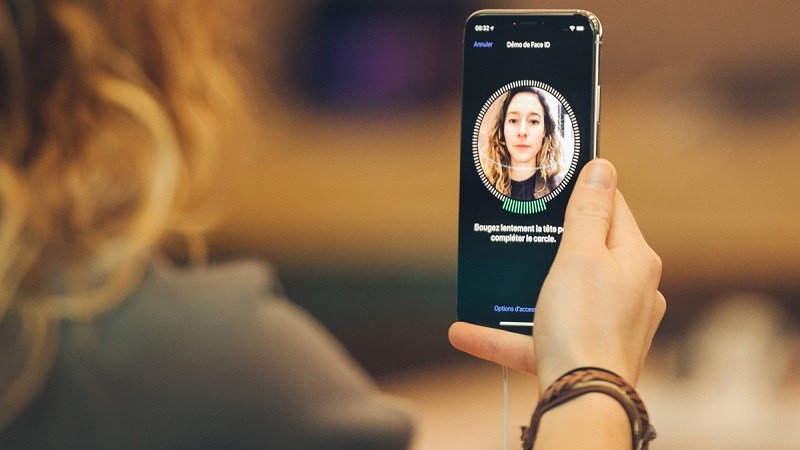
Trong trường hợp bạn muốn thiết lập một diện mạo bổ sung để Face ID nhận dạng, hãy đi tới Cài đặt > Face ID & Mật mã > Thiết lập Diện mạo thay thế, sau đó làm theo hướng dẫn trên màn hình.
Hiện tại, khẩu trang đang được sử dụng rộng rãi khiến Face ID bất tiện hơn nhưng Apple đã làm cho Face ID hoạt động tốt hơn với khẩu trang bằng cách tự động hiển thị mật mã khi phát hiện thấy người dùng đeo khẩu trang.
4. Mua dung lượng iCloud
Một trong những điều khó chịu với người dùng iPhone là dung lượng iCloud miễn phí chỉ có 5 GB, không đủ chứa ảnh và sao lưu thiết bị. Để tránh việc hết dung lượng lúc cần, người dùng nên mua dung lượng iCloud ngay từ lúc mới sử dụng với giá từ 19.000 đồng cho gói 50 GB/tháng, 59.000 đồng cho 200 GB/tháng hoặc cao hơn nếu có nhu cầu.

5. Tìm hiểu tính năng mới trên iOS 14
Những chiếc iPhone 12 và iPad bán ra từ tháng 11 được cài sẵn iOS 14 với nhiều nâng cấp đáng giá. Một trong những tính năng đáng chú ý nhất là thêm widget ra màn hình chính giúp cập nhật các thông tin cần thiết mà không cần vào ứng dụng. Apple còn bổ sung tính năng cảm ứng mặt lưng, giao diện Siri mới, dấu chấm nhận biết trên góc màn hình khi camera, micro được sử dụng….

Xem thêm: Cách sạc pin chuẩn dành cho iPhone 12
6. Bật sao lưu iCloud
Sau khi thiết lập xong điện thoại, hãy vào phần cài đặt để kích hoạt tính năng tự động sao lưu dữ liệu lên iCloud. Điều này sẽ giúp việc chuyển dữ liệu nếu mua iPhone 12 Pro Max mới tiện lợi hơn, tránh nỗi lo mất dữ liệu nếu điện thoại bị hỏng hoặc mất. Bên cạnh sao lưu lên iCloud, người dùng có thể kết nối iPhone vào máy tính cài iTunes để sao lưu dữ liệu. Trên macOS Catalina trở lên, phần quản lý iPhone được gộp vào ứng dụng Finder.
7. Cách bật tính năng tìm điện thoại (quan trọng)
Một ứng dụng không kém phần quan trọng trên iPhone 12 Pro Max là Find My. Khi bật tính năng này, người dùng có thể theo dõi vị trí, phát âm thanh, khóa hoặc xóa dữ liệu iPhone từ xa trong trường hợp làm mất máy. Không chỉ iPhone mà Find My còn tương thích với nhiều sản phẩm như iPad, Apple Watch, AirPods và máy tính Mac.

8. Bật tính năng tầm với để làm chủ các tác vụ trên màn hình lớn của iPhone 12 Pro Max
iPhone 12 Pro Max có kích thước 6.7 inch, một kích thước tương đối lớn nên việc sử dụng một tay khá khó khăn cho những bạn nào tay nhỏ, đặc biệt là các bạn nữ. Trớ trêu là khi sử dụng các ứng dụng chạy trên iOS, nút Back (quay lại) thường được bố trí ở góc trên bên trái, như vậy ngón tay cái càng khó có cơ hội để bấm vào nếu chỉ vuốt bằng 1 tay.

Trong phần cài đặt của iPhone, Apple cung cấp cho người dùng một trợ năng có tên gọi là Reachability (Tầm với). Nếu cảm thấy khó khăn trong việc sử dụng các tác vụ trên màn hình lớn thì bạn nên bật nó lên.
Khi bật Reachability (Tầm với), toàn bộ giao diện người dùng sẽ thu nhỏ xuống nửa dưới của màn hình để hỗ trợ sử dụng bằng một tay. Điều này giúp bạn dễ dàng truy cập thanh trạng thái và các phần tử giao diện người dùng khác nằm ở góc trên bên trái hoặc trên cùng bên phải của màn hình.

Vào Cài đặt > Trợ năng > Cảm ứng > gạt công tắc ở tuỳ chọn Reachability (Tầm với) sang bên phải để Bật.
Vuốt xuống bất kỳ đâu ở phần dưới cùng của màn hình máy để sử dụng tính năng này.
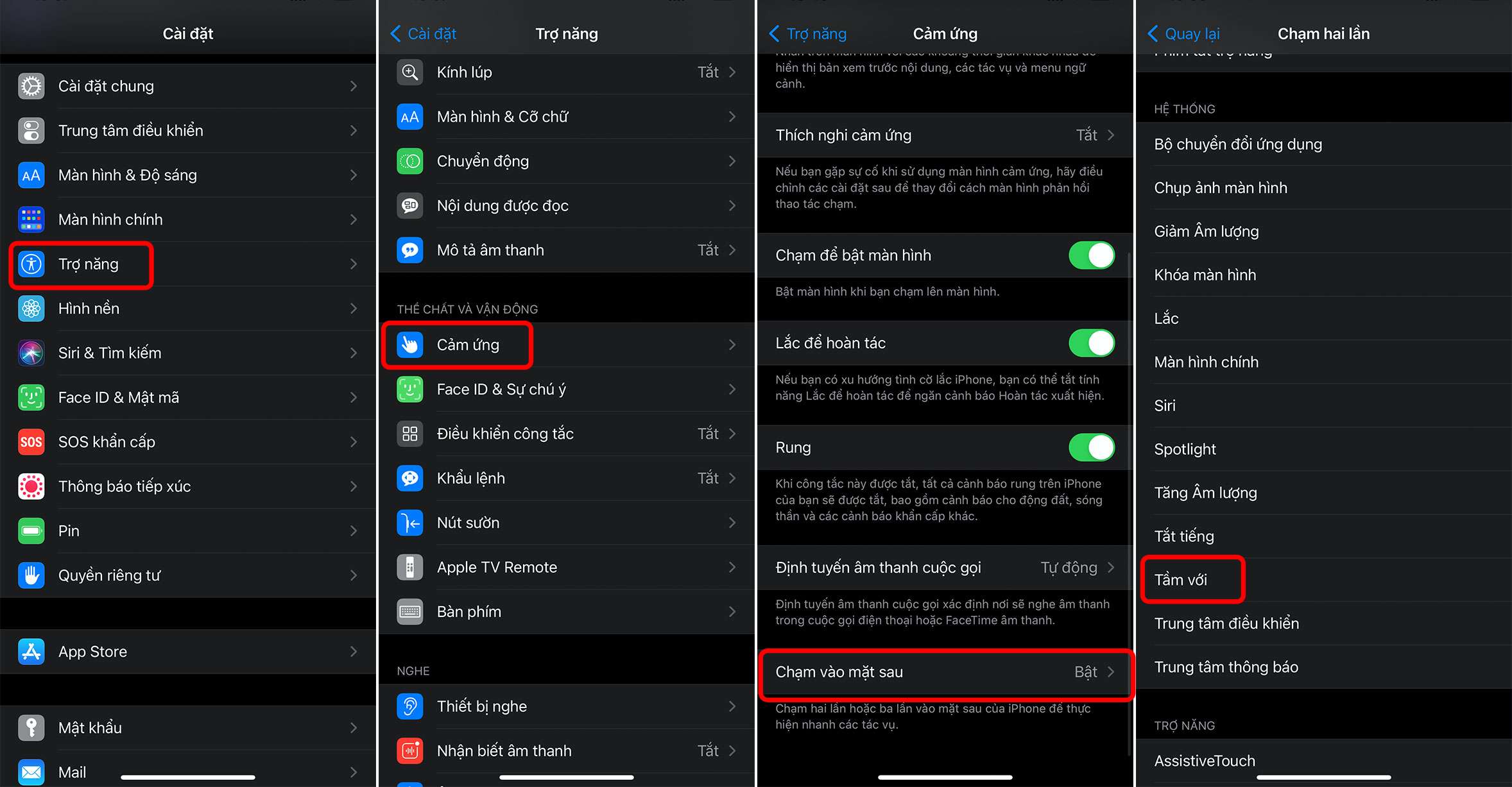
Bên cạnh đó, bạn cũng có thể kích hoạt Reachability bằng cử chỉ chạm vào mặt sau iPhone. Vào Cài đặt > Trợ năng > Cảm ứng > Chạm vào mặt sau. Tại đây chọn vào Chạm hai lần hoặc Chạm ba lần để gán hành động vào. Sau khi cửa sổ mới được mở ra, chọn vào mục Tầm với trong phần Hệ Thống.
Một điều nực cười của tính năng này chính là nó làm mất đi giá trị của một chiếc iPhone 12 Pro Max với đặc điểm nhận dạng là màn hình to. Nhưng cũng lại làm một điểm cộng cho Apple vì biết cách đáp ứng nhu cầu sử dụng của nhiều dạng người dùng một cách tinh tế.
Xem thêm: Top 5 loại cáp sạc iPhone 12 Chính hãng
9. Cách tắt ứng dụng chạy ngầm trên iPhone 12, iPhone Pro, iPhone 12 Pro Max
Cách 1: Tắt từng ứng dụng riêng lẻ bằng cửa sổ đa nhiệm
- Bước 1: Bạn mở cửa sổ đa nhiệm bằng cách vuốt từ dưới màn hình lên giữa rồi thả tay ra.
- Bước 2: Tắt ứng dụng chạy ngầm bằng cách kéo sang phải để tìm ứng dụng muốn tắt chạy ngầm xong rồi vuốt ứng dụng đó lên trên để tắt.
Cách 2: Tắt tất cả các ứng dụng chạy ngầm bằng cài đặt
- Bước 1: Bạn mở Cài đặt => chọn Cài đặt chung => tiếp theo chọn Làm mới ứng dụng trong nền.
- Bước 2: Bạn thấy phần Làm mới ứng dụng trong nền rồi chọn Tắt để tắt chạy ngầm tất cả các ứng dụng.
Ngoài ra bạn cũng có thể gạt ứng dụng từ phải qua trái để tắt riêng từng ứng dụng.
10. Cách cài nhạc chuông iPhone 12 Pro Max bằng iTunes
Với phương pháp này bạn cần phải có một chiếc máy tính để sử dụng iTunes kết nối với điện thoại.
Cách tải và cài đặt iTunes về máy tính
iTunes là phần mềm miễn phí của Apple được cài đặt trên máy tính nhằm giúp bạn quản lý, đa dạng hoạ dữ liệu trên điện thoại. Nói cách khác iTunes đóng vai trò đồng bộ hoá iPhone với máy tính, nhờ đó bạn có thể tải, cắt và chuyển nhạc vào iPhone thông qua iTunes để tiến hành cài nhạc chuông. Trước tiên bạn cần có 1 cái laptop và tiến hành cài iTunes theo hướng dẫn dưới đây:
Đối với Macbook
- Bước 1: iTunes được tích hợp sẵn trên các máy macOS 10.14 trở về trước, còn với macOS 10.15 trở lên bạn có thể truy cập vào trang chủ của iTunes tại đây. Sau đó chọn phiên bản iTunes để tải về máy.
- Bước 2: Mở file vừa tải xuống và tiến hành các bước cài đặt theo hướng dẫn => Chọn Install.
Đối với laptop Windows
Ở trang chủ của iTunes đã được giới thiệu ở trên, chọn Windows => Download iTunes for Windows now. Sau khi mở file thì thực hiện các bước cài đặt để Install tương tự như với macOS.
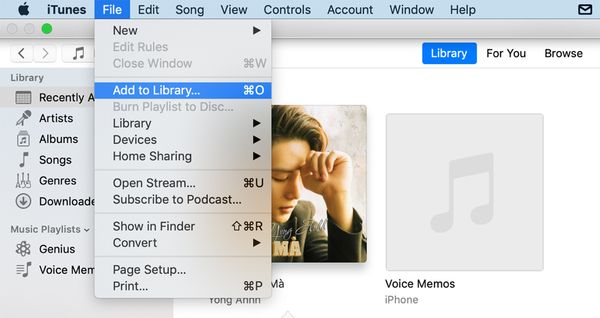
Cách cài nhạc chuông iPhone 12 bằng iTunes
Tạo nhạc chuông bằng iTunes:
- Bước 1: Mở iTunes trên máy tính của bạn => Chọn Songs => Tiến hành kéo thả các bài hát yêu thích từ máy tính vào iTunes.
- Bước 2: Click chuột phải vào bài hát muốn chọn làm nhạc chuông => Chọn Get Info.
- Bước 3: Chọn Options => Lần lượt click vào start để nhập thời gian bắt đầu và stop để nhập thời gian kết thúc. Căn chỉnh đoạn nhạc đủ 30 giây vì nhạc chuông của iPhone chỉ cho phép phát từ 30 giây trở xuống.
- Bước 4: Vào file => Chọn Convert => Chọn Create ACC Version để tạo đoạn nhạc vừa cắt.
- Bước 5: Nhấp chọn file nhạc vừa tạo => Chọn Show in Windows Explorer để mở thư mục chứa file nhạc chuông.
- Bước 6: Click chuột phải vào file nhạc => Chọn Rename và đổi đuôi file thành m4r, có thể đổi tên file nhạc tuỳ ý => Click vào Yes để hoàn thành.
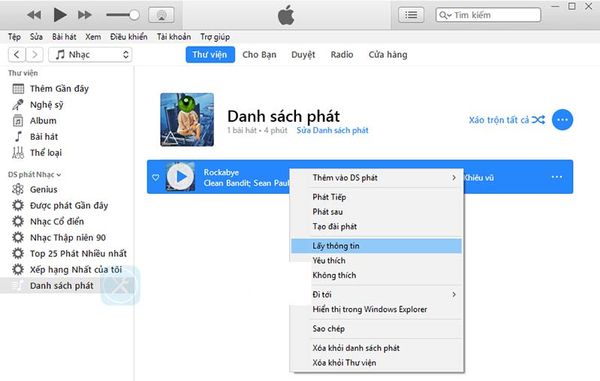
Cách cài nhạc chuông trên iPhone 12:
- Bước 1: Kết nối iPhone với máy tính bằng dây cáp sạc => Nhấn chọn biểu tượng iPhone trên iTunes.
- Bước 2: Tại mục Tones, kéo thả file nhạc vừa hoàn thành vào => Chọn Sync để đồng bộ.
- Bước 3: Mở iPhone 12 lên, vào phần Cài đặt => Chọn Âm thanh => Chọn Nhạc chuông, tại đây bạn sẽ thấy xuất hiện danh sách các bản nhạc chuông sẵn có => Chọn bản nhạc vừa được Sync để hoàn tất cài đặt.
11. Cách tắt mạng 5G trên iPhone 12 Pro Max
iPhone 12 là dòng điện thoại đầu tiên của Apple hỗ trợ kết nối 5G – cho khả năng kết nối mạng di động thế hệ mới với tốc độ nhanh hơn.
Tuy nhiên, tính năng chỉ đem lại lợi ích cho những người dùng ở nơi mà các nhà mạng viễn thông đã triển khai hạ tầng 5G.

Tại Việt Nam, kết nối 5G chỉ mới đang được thử nghiệm tại một số khu vực nhất định, do đó bạn nên tắt kết nối mạng 5G ngay khi mua iPhone 12.
Mặc dù kết nối sẽ tự động chuyển sang mạng 4G LTE khi không có mạng 5G, nhưng việc bật chế độ này có thể làm iPhone nhanh hết pin hơn vì điện thoại sẽ liên tục tìm kiếm kết nối 5G xung quanh.
Để tắt 5G trên iPhone 12 Pro Max, bạn hãy mở ứng dụng Settings và đi tới Cellular > Cellular Data Options > Voice & Data và chọn LTE.
Người dùng cũng có thể đi sâu vào cài đặt mạng 5G để chọn các mức khác nhau.
12. Vô hiệu hoá ‘Làm mới ứng dụng trong nền’
Các ứng dụng chạy nền trên iPhone của bạn có thể ảnh hưởng đến hiệu suất tổng thể của thiết bị lẫn thời lượng pin, nếu dữ liệu liên tục được làm mới. Tắt tính năng Làm mới ứng dụng nền sẽ giúp iPhone chạy nhanh hơn cũng như ít hao pin hơn.

13. Tắt tính năng tự động điều chỉnh độ sáng
Theo mặc định, iOS sẽ tự động điều chỉnh độ sáng của màn hình dựa trên cường độ ánh sáng xung quanh mà cảm biến đo được.

Tuy nhiên, điều này có thể ảnh hưởng lớn đến tuổi thọ pin. Việc tự kiểm soát độ sáng phù hợp là một sẽ giúp bạn cải thiện tuổi thọ pin trên iPhone 12 cũng như các mẫu iPhone khác.
Để tắt tính năng tự đồng điều chỉnh độ sáng, bạn hãy: Truy cập Settings (Cài đặt) > Accessibility (Trợ năng) > Display & Text Size (Màn hình và cỡ chữ) > tắt Auto Brightness (Độ sáng tự động).
14. Cách quay video HDR mới trên iPhone 12 Pro Max
Với dòng iPhone 12 Series, Apple đã thêm tính năng quay video với chế độ Dolby Vision HDR. Điều này có nghĩa là video của bạn sẽ sáng hơn với màu sắc chính xác hơn cùng độ tương phản cao hơn nếu được bật chế đội này.

Do đó, bạn nên trải nghiệm ngay tính năng camera này khi mua iPhone 12 series. Để kích hoạt, bạn truy cập Settings (Cài đặt) > Camera (Máy ảnh) > Record Video (Quay video) > kích hoạt HDR Video.
15. Tùy chỉnh Màn hình chính

Giờ đây, người dùng sẽ được thưởng thức vô số tùy chỉnh mới với iOS 14, bao gồm khả năng thêm widget vào Màn hình chính. Với việc tùy ý cài đặt hình nền, tiện ích và Thư viện ứng dụng, điện thoại sẽ mang tính cá nhân hơn bao giờ hết.
16. Tùy chỉnh Trung tâm điều khiển – Control Center
Tùy chỉnh cuối cùng mà các chuyên gia công nghệ tư vấn là cài đặt Control Center. Có nhiều tính năng tùy chỉnh hơn so với trước đây và iOS 14 đã làm cho tính năng tích hợp này thậm chí còn mạnh mẽ hơn.
Cách tùy chỉnh Trung tâm điều khiển:
● Mở cài đặt (Setting)
● Nhấn vào Trung tâm điều khiển (Control Center)
Bây giờ, hãy thêm hoặc xóa bất kỳ tiện ích nào bạn muốn bằng cách nhấn vào dâu “+” để thêm hoặc “-” để xóa.
Trên đây là tổng hợp bí quyết các cách sử dụng iPhone 12 Pro Max mới nhất, bạn không thể bỏ qua nếu muốn làm chủ chiếc điện thoại khủng này. Một số tính năng có thể sử dụng trên các dòng iPhone 11, hãy trải nghiệm ngay nào.
Tổng hợp từ internet
